Ustawienie SSD dla systemu Windows 10
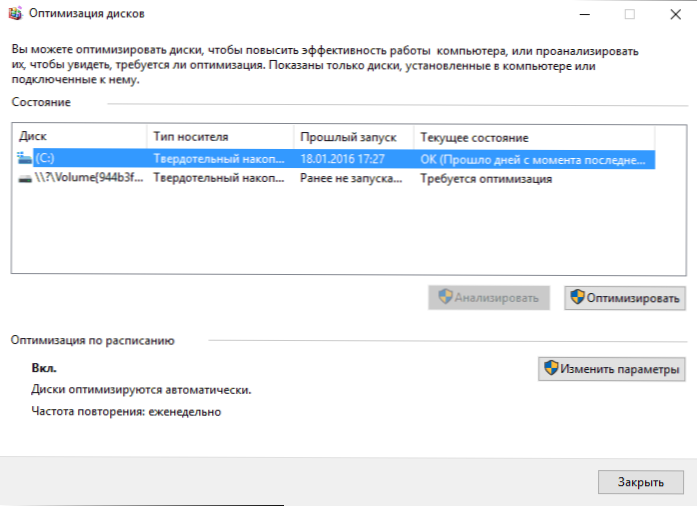
- 3327
- 881
- Pani Lilianna Janowski
Porozmawiajmy o tym, jak skonfigurować SSD dla systemu Windows 10. Zacznę po prostu: w większości przypadków dowolnego ustawienia i optymalizacji napędów w stanie stałym dla nowego systemu operacyjnego nie potrzebują. Ponadto, według pracowników Microsoft, niezależne próby zoptymalizowania mogą zaszkodzić zarówno działaniu systemu, jak i samego dysku. Na wszelki wypadek, za przypadkowe wejście: co to jest SSD i jakie są jego zalety.
Jednak niektóre niuanse powinny być nadal brane pod uwagę, a jednocześnie wyjaśniają rzeczy związane z tym, jak dyski SSD działają w systemie Windows 10 i mówią o nich. W ostatniej części artykułu znajdują się również informacje o bardziej ogólnym charakterze (ale przydatne) związane z pracą napędów solidnych na poziomie sprzętu i mają zastosowanie do innych wersji systemu operacyjnego.
Natychmiast po Windows 10 było wiele instrukcji optymalizacji SSD, z których zdecydowana większość to kopie instrukcji do poprzednich wersji systemu operacyjnego, z wyłączeniem (i najwyraźniej próba ich zrozumienia) zmian: na przykład one one one Kontynuuj pisz, co musisz uruchomić WINSAT, aby system mógł określić SSD lub wyłączyć automatyczną defragmentację (optymalizacja) domyślnie uwzględnione dla takich dysków w systemie Windows 10.
Ustawienia systemu Windows 10 dla domyślnych dysków SSD
Windows 10 jest skonfigurowany przez maksymalną wydajność dysków półprzewodnikowych (z punktu widzenia Microsoft, który jest bliski punktu widzenia producentów SSD), podczas gdy określa je automatycznie (bez uruchamiania Winsat) i stosuje odpowiednie ustawienia, w dowolny sposób, aby to zainicjować.
A teraz, zgodnie z punktami na temat tego, jak dokładnie Windows 10 optymalizuje działanie SSD po ich wykryciu.
- Odłącza defragmentację (będzie to dalsze).
- Rozłącza funkcję Readyboot.
- Używa SuperFetch/PreFetch - funkcja, która zmieniła się od Windows 7 i nie wymaga wyłączenia SSD w systemie Windows 10.
- Optymalizuje moc solidnego napędu.
- Domyślna funkcja wykończenia jest włączona dla SSD.
To, co pozostaje niezmienione w domyślnych ustawieniach i powoduje nieporozumienia dotyczące potrzeby skonfigurowania podczas pracy z SSD: indeksowanie plików, ochrona systemu (punkty odzyskiwania i historia plików), buforowanie rekordów SSD i czyszczenie pamięci podręcznej pamięci podręcznej, na ten temat - Po interesujących informacji o automatycznej defragmentacji.
Defragmentacja i optymalizacja SSD w systemie Windows 10
Wielu zauważyło, że domyślnie automatyczna optymalizacja (w poprzednich wersjach OS-Defragmentacji) jest uwzględniona w SSD w systemie Windows 10 i ktoś rzucił się, by go wyłączyć, ktoś, kto zbadał to, co dzieje się podczas procesu.
Ogólnie rzecz biorąc, Windows 10 nie wykonuje defragmentacji SSD, ale ją optymalizuje, wykonując blokowanie bloków za pomocą wykończenia (a raczej retrim), co nie jest szkodliwe, ale nawet przydatne w przypadku napędów stałów solidnych. Na wszelki wypadek sprawdź, czy system Windows 10 zdefiniował Twój dysk jako dysk SSD i włączony wykończenie.
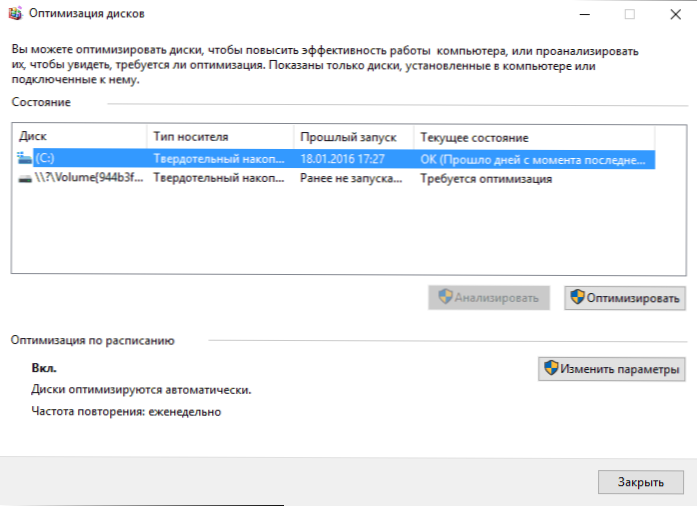
Niektórzy napisali artykuły wolumetryczne o tym, jak działa optymalizacja SSD w systemie Windows 10. Cytuję część tego artykułu (tylko najważniejsza dla zrozumienia części) od Scotta Hanselmana (Scott Hanselman):
Grzebałem głębiej i rozmawiałem z zespołem programistów pracujących nad wdrażaniem dysków w systemie Windows, a ten post został napisany w pełni zgodnie z faktem, że odpowiedzieli na pytanie.
Optymalizacja Drumpeeper (w systemie Windows 10) wykonuje defragment SSD raz w miesiącu, jeśli uwzględniona jest kopia tomu (ochrona systemu). Wynika to z wpływu fragmentacji SSD na wydajność. Istnieje niewłaściwy pomysł, że fragmentacja nie stanowi problemu dla SSD - jeśli SSD jest bardzo rozdrobnione, możesz osiągnąć maksymalną fragmentację, gdy metadane nie mogą przedstawić większej liczby fragmentów plików, co doprowadzi do błędów, gdy spróbujesz napisać lub zwiększyć rozmiar pliku. Ponadto większa liczba fragmentów plików oznacza potrzebę przetworzenia większej liczby metadanych do odczytu/rejestrowania pliku, co prowadzi do utraty strat.
Jeśli chodzi o retrim, to polecenie jest wykonywane zgodnie z harmonogramem i jest konieczne ze względu na sposób wykonywania polecenia TIM w systemach plików. Polecenie wykonuje asynchronicznie w systemie plików. Когда файл удаляется или место освобождаетсятруим оind. Ze względu na ograniczenia obciążenia szczytowego linia ta może osiągnąć maksymalną liczbę żądań wykończenia, w wyniku czego kolejne będą zignorowane. W przyszłości optymalizacja dysków systemu Windows automatycznie wykonuje Risrim w celu czyszczenia bloków.
Zreasumowanie:
- Defragmentacja odbywa się tylko wtedy, gdy ochrona systemu (punkty odzyskiwania, historia plików za pomocą VSS).
- Optymalizacja wiertła służy do oznaczania nieużywanych bloków na SSD, które nie były oznaczone podczas pracy wykończenia.
- Może być potrzebna defragmentacja SSD i, jeśli to konieczne, jest automatycznie używane. Ponadto (jest to już z innego źródła) dla napędów stałego, stosuje się inny algorytm defragmentacji.
Jeśli jednak chcesz, możesz wyłączyć defragment SSD w systemie Windows 10.
Jakie funkcje można wyłączyć dla SSD i czy jest to potrzebne
Każdy, kto zastanawiał się nad konfiguracją SSD dla systemu Windows, spotkał się z poradami związanymi z rozłączeniem superfetchu i preferowania, odłączając plik huśtawki lub jego przeniesienie na inny dysk, wyłączając ochronę systemu, gibbernację i indeksowanie zawartości dysku, przeniesienie folderów , pliki tymczasowe i reszta na inne dyski, wyłączając buforowanie rekordu na dysku.
Niektóre z tych wskazówek pochodziły z systemu Windows XP i 7 i nie mają zastosowania do systemu Windows 10 i Windows 8 oraz do nowego SSD (odłączanie superfetchu, rejestrowanie buforowania). Większość z tych wskazówek jest naprawdę zdolna do zmniejszenia ilości danych zarejestrowanych na dysku (a SSD ma ograniczenie całkowitej liczby danych zarejestrowanych dla całego życia serwisowego), co teoretycznie prowadzi do rozszerzenia jego żywotności serwisowej. Ale: tracąc wydajność, udogodnienia podczas pracy z systemem, aw niektórych przypadkach niepowodzenia.
Tutaj zauważam, że pomimo faktu, że żywotność SSD jest uważana za mniej niż dysk twardy, z dużym prawdopodobieństwem, trudno jest solidnego napędu kupionego dzisiaj przy zwykłym użyciu (gry, praca, Internet) we współczesnym OS oraz w obecności pojemności rezerwowej (w przypadku braku wydajności strat i rozszerzeniu żywotności serwisowej powinno być utrzymane w wysokości 10-15 procent przestrzeni SSD i jest to jedna z odpowiednich i prawdziwych wskazówek) będzie trwać dłużej niż potrzebujesz (t.mi. zostanie zastąpiony w rezultacie bardziej nowoczesnym i pojemnym). Na zrzucie ekranu poniżej - mój dysk SSD, termin użytkowania roku. Zwróć uwagę na kolumnę „Ukończoną”, gwarancję 300 TB.

A teraz, zgodnie z punktami na różne sposoby optymalizacji pracy SSD w systemie Windows 10 i zgodność ich użycia. Zauważę ponownie: te ustawienia mogą tylko nieznacznie zwiększyć żywotność usług, ale nie poprawi wydajności.
Uwaga: nie rozważam takiej metody optymalizacji, jak instalowanie programów na dysku HDD z SSD, ponieważ wtedy nie jest jasne, dlaczego w ogóle zakupiono solidne dysk state - nie do szybkiego uruchomienia i pracy tych programów?
Odłączenie pliku huśtawki
Najczęstszą radą jest wyłączenie pliku pompowania (pamięci wirtualnej) systemu Windows lub przeniesienie go na inny dysk. Druga opcja spowoduje spadek wydajności, ponieważ zamiast szybkiego SSD i RAM zostanie użyte powolne dysk twardy.
Pierwsza opcja (odłączenie pliku huśtawki) jest bardzo kontrowersyjna. Rzeczywiście, komputery z 8 lub więcej GB pamięci RAM w wielu zadaniach mogą działać z niepełnosprawnym plikiem huśtawkowym (ale niektóre programy mogą nie uruchamiać ani wykrywać wadliwych działań, na przykład z produktów Adobe), tym samym rezerwę napędu solidnego (mniej rejestrowania operacji (mniej rejestrowania operacji są zachowane).

Jednocześnie należy pamiętać, że w systemie Windows plik pompujący jest używany w taki sposób, aby skontaktować się z nim jak najmniej, w zależności od wielkości niedrogiej pamięci RAM. Zgodnie z oficjalnymi informacjami Microsoft współczynnik czytania dla nagrywania pliku pompowania przy zwykłym użyciu wynosi 40: 1, t.mi. Znaczna liczba operacji rejestrowania nie występuje.
Warto dodać, że producenci SSD, tacy jak Intel, Samsung zalecają pozostawienie pliku przestawnego włączonego. I jeszcze jedna uwaga: niektóre testy (dwa lata temu, prawda) pokazują, że odłączenie pliku pompowania dla bezproduktywnego taniego SSD może prowadzić do wzrostu ich wydajności. Cm. Jak wyłączyć plik pompujący system Windows, jeśli nagle zdecydujesz się wypróbować.
Odłączenie bełkotu
Kolejną możliwą konfiguracją jest zamknięcie gibbernacji, które służy również do szybkiego uruchomienia systemu Windows 10. Plik hiberfil.SYS, zarejestrowane na dysku podczas wyłączania (lub przetłumaczone na tryb gibbernacji) komputera lub laptopa i używany do kolejnego szybkiego uruchomienia, przyjmuje kilka gigabajtów na dysku (w przybliżeniu równe okupowanej pamięci na komputerze).
W przypadku laptopów gibbernacja jest odłączona, szczególnie jeśli jest używana (na przykład, automatycznie włącza się w jakiś czas po osłonie laptopa) może być nieodpowiedni i prowadzić do niedogodności (potrzeba wyłączenia i włączenia laptopa) i skrócenia czasu i skrócenia czasu pracy autonomicznej (szybkie start i gibernation mogą uratować ładunek. Porównanie ze zwykłym włączeniem).
W przypadku komputera odłączenie gibberry może mieć sens, jeśli jest konieczne zmniejszenie ilości danych zarejestrowanych na SSD, pod warunkiem, że nie potrzebujesz funkcji szybkiego pobierania. Istnieje również sposób na szybki rozruch, ale wyłącz hibernację, zmniejszając rozmiar pliku HiberFil.SYS podwójny. Przeczytaj więcej o tym: hibernacja Windows 10.
Ochrona systemu
Automatycznie utworzone punkty odzyskiwania systemu Windows 10, a także historię plików, gdy odpowiednia funkcja jest włączona, oczywiście, są rejestrowane na dysku. W przypadku SSD niektórzy zalecają wyłączenie ochrony systemu.
Wśród niektórych jest Samsung, który zaleca to w swojej użyteczności Samsung Magician i w oficjalnym przewodniku pracy po SSD. Jednocześnie wskazano, że kopia zapasowa może powodować dużą liczbę procesów w tle i spadek wydajności, chociaż w rzeczywistości ochrona systemu działa tylko przy wprowadzaniu zmian w systemie i w czasie przestoju komputera.

Intel dla SSD nie zaleca tego. Podobnie jak Microsoft nie zaleca wyłączenia ochrony systemu. I nie zrobiłbym tego: znaczna liczba czytelników tej witryny mogłaby wiele razy szybciej rozwiązać problemy z komputerem.
Przeczytaj więcej o włączaniu, wyłączaniu i sprawdzaniu stanu ochrony stanu w artykule z punktu odzyskiwania systemu Windows 10.
Przesyłanie plików i folderów do innych kół HDD
Inną z proponowanych opcji optymalizacji działania SSD jest przesyłanie folderów i plików użytkowników, plików tymczasowych i innych komponentów do zwykłego dysku twardego. Podobnie jak w poprzednich przypadkach, może to zmniejszyć ilość danych zarejestrowanych z jednoczesnym spadkiem wydajności (podczas przesyłania miejsca przechowywania plików tymczasowych i pamięci podręcznej) lub wygody podczas korzystania z (na przykład podczas tworzenia miniatur zdjęć z folderów użytkowników przeniesionych do przesyłanych do folderów użytkowników przeniesionych HDD).
Jednak w obecności oddzielnego pojemnego dysku twardego w systemie sensowne jest przechowywanie naprawdę obszernych plików multimedialnych (filmy, muzyka, niektóre zasoby, archiwa), które nie wymagają częstego dostępu do niego, tym samym wydając miejsce na SSD i rozszerzenie usług okresowych.
Superfetch and Prefetch, indeksowanie zawartości dysków, buforowanie rekordów i czyszczenie bufora pamięci podręcznej
Istnieją pewne dwuznaczności z tymi funkcjami, różni producenci podają różne rekomendacje, które, jak sądzę, należy znaleźć na oficjalnych stronach.
Według Microsoft, Superfetch i PreFetch są z powodzeniem używane do SSD, same funkcje uległy zmianie i działają inaczej w systemie Windows 10 (oraz w systemie Windows 8). Ale Samsung uważa, że funkcja ta nie jest używana przez sterowniki SSD. Cm. Jak wyłączyć superfetch.

Ogólnie o buforze pamięci podręcznej zalecenia sprowadzają się do „pozostawiania”, ale w celu czyszczenia bufora pamięci podręcznej jest różna. Nawet w ramach jednego producenta: w Samsung Magician zaleca się wyłączenie buforu do pamięci podręcznej, a na ich oficjalnej stronie mówi się, że zaleca się utrzymanie go.

Cóż, o indeksowaniu zawartości dysków i usługi wyszukiwania, nawet nie wiem, co napisać. Wyszukiwanie w systemie Windows jest jednak bardzo skuteczną i przydatną rzeczą do pracy, nawet w systemie Windows 10, gdzie przycisk wyszukiwania jest w zasięgu wzroku, prawie nikt go nie używa, szukając niezbędnych elementów na początku i na poziomie wielu Menu folderów i foldery wielopoziomowe. W kontekście optymalizacji SSD wyłączenie indeksacji zawartości dysku nie jest szczególnie skuteczne - jest to więcej niż operacja czytania niż nagrania.
Ogólne zasady optymalizacji SSD w systemie Windows
Do tego momentu chodziło głównie o względną bezużyteczność ręcznych ustawień SSD w systemie Windows 10. Istnieją jednak pewne niuanse dotyczące wszystkich marek solidnych napędów i wersji systemu operacyjnego:
- Aby poprawić cechy i żywotność usług, warto mieć około 10-15 procent wolnej przestrzeni. Wynika to z funkcji przechowywania informacji na temat napędów stałych. Wszystkie narzędzia producentów (Samsung, Intel, OKZ itp.) Do konfigurowania SSD mają opcję wyboru tego miejsca „Przekroczenie”. Podczas korzystania z funkcji na dysku tworzona jest ukryta pusta sekcja, która po prostu zapewnia obecność wolnej przestrzeni w odpowiedniej ilości.

- Upewnij się, że Twój SSD działa w trybie AHCI. W trybie IDE część funkcji wpływających na wydajność i żywotność usług nie działa. Cm. Jak włączyć tryb AHCI w systemie Windows 10. Możesz zobaczyć obecny tryb pracy w menedżerze urządzeń.
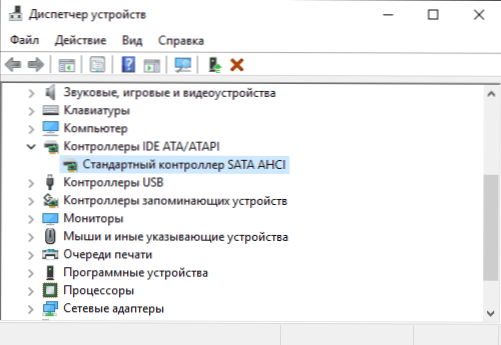
- Nie krytyczne, ale: podczas instalowania SSD na komputerze zaleca się podłączenie go do portów SATA 3 6 GB/s, które nie używają układów trzecie. Wiele płyt głównych ma porty SATA Chipset (Intel lub AMD) i dodatkowe porty na kontrolerach innych firm. Lepiej jest połączyć się z pierwszym. Informacje o tym, które z portów są „krewni” można znaleźć w dokumentach płyty głównej, poprzez numerowanie (podpisy na planszy) są pierwszymi i zwykle różnią się kolorami.
- Czasami spójrz na stronę producenta twojego dysku lub skorzystaj z markowego programu, aby sprawdzić aktualizację oprogramowania układowego SSD. W niektórych przypadkach nowe oprogramowanie układowe jest zauważalnie (na lepsze) wpływa na pracę napędu.
Być może jak dotąd wszystko. Ogólny wynik artykułu: zrobić wszystko z napędem w stanie stałym w systemie Windows 10, ogólnie, nie oczywisty dla potrzeby. Jeśli właśnie kupiłeś SSD, być może będziesz zainteresowany i przydatny do instrukcji, jak przesyłać system Windows z HDD na SSD. Jednak bardziej odpowiednie w tym przypadku, moim zdaniem, nastąpi czyste instalacja systemu.

